WPS Excel柱形图添加标准偏差线的方法
2024-03-23 09:47:03作者:极光下载站
小伙伴们在进行设置图表的时候,我们可以对数据标签、误差线以及趋势线等添加,在wps表格中进行图表制作是很简单的,我们在进行制作的过程中,如果你想要知道数据的偏差,那么我们将误差线元素添加就好了,可以任意的选择自己喜欢的类型,比如标准偏差、标准误差等,且还可以设置误差线的布局等,是一个可以对我们数据分析有一定帮助的功能,下方是关于如何使用WPS excel柱形图添加标准偏差的具体操作方法,如果你需要的情况下可以看看方法教程,希望小编的方法教程对大家有所帮助。
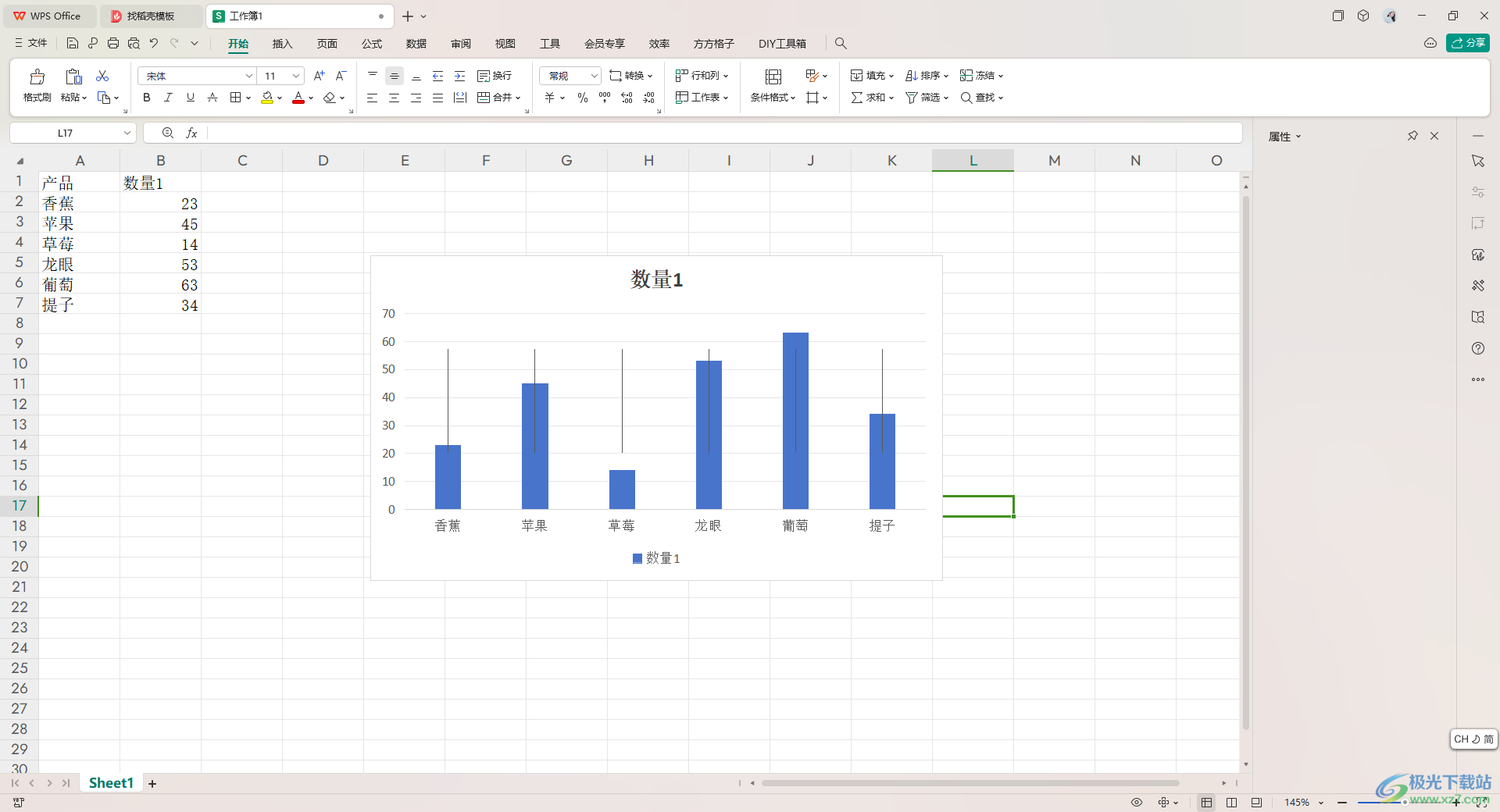
方法步骤
1.首先,我们需要进入到表格中,将数据内容选中,点击【插入】-【全部图表】。
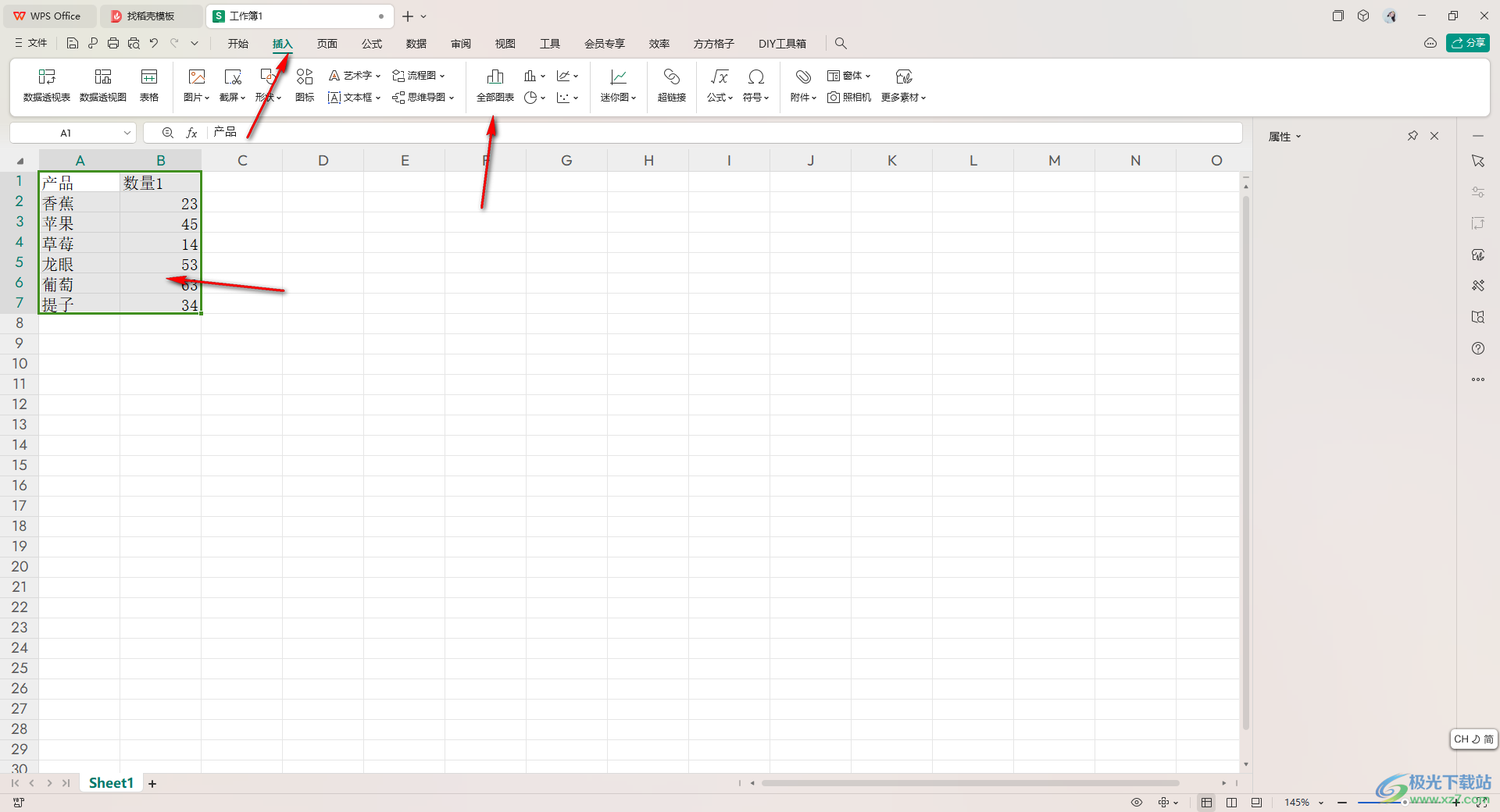
2.在打开的页面中,我们将自己需要的图表进行选中插入到页面中。
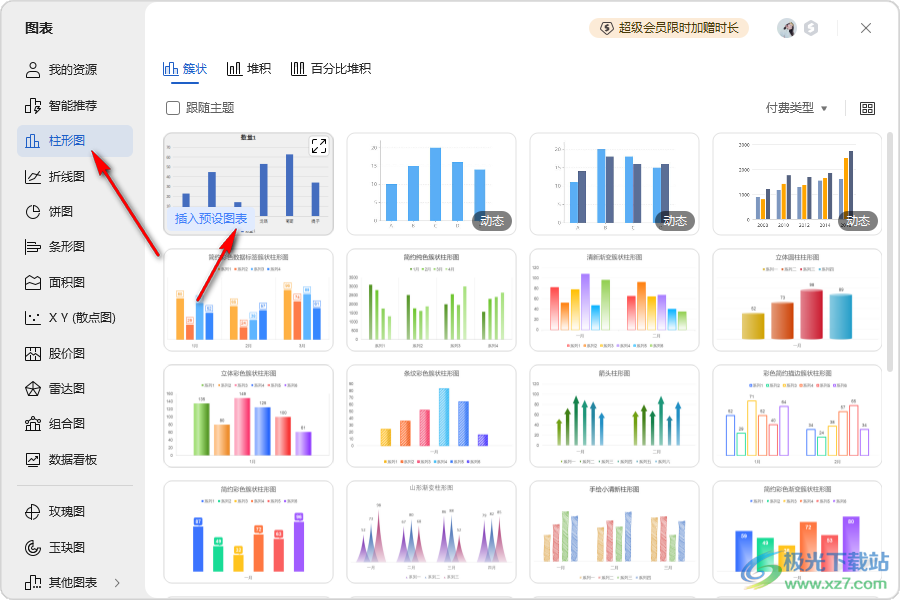
3.随后,我们将表格页面上的图表旁边的对一个图标按钮点击打开,将【误差线】勾选上,然后点击扩展图标,点击【标准偏差】。
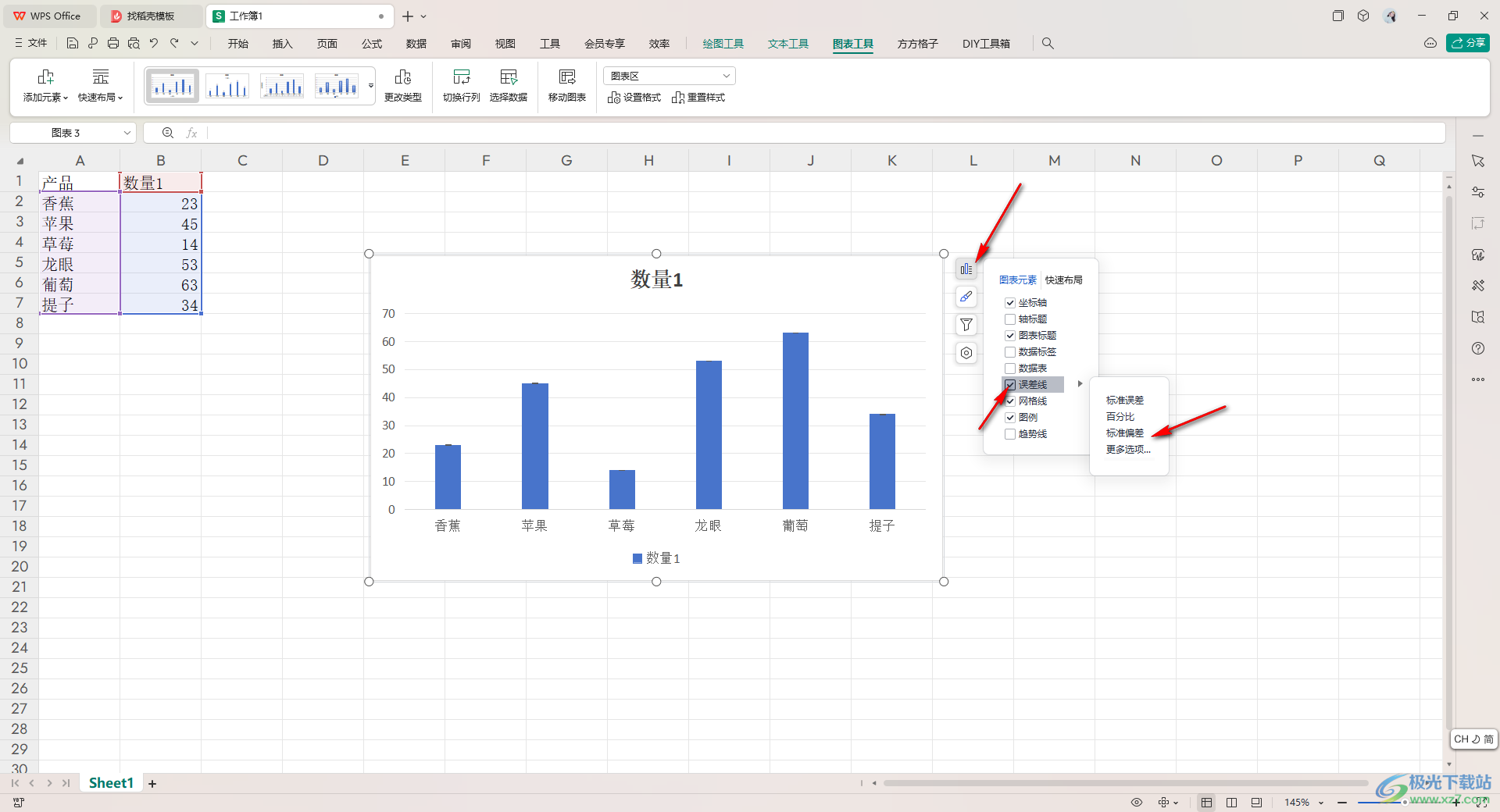
4.那么就可以查看到我们的图表中已经有标准偏差线显示了,如图所示。
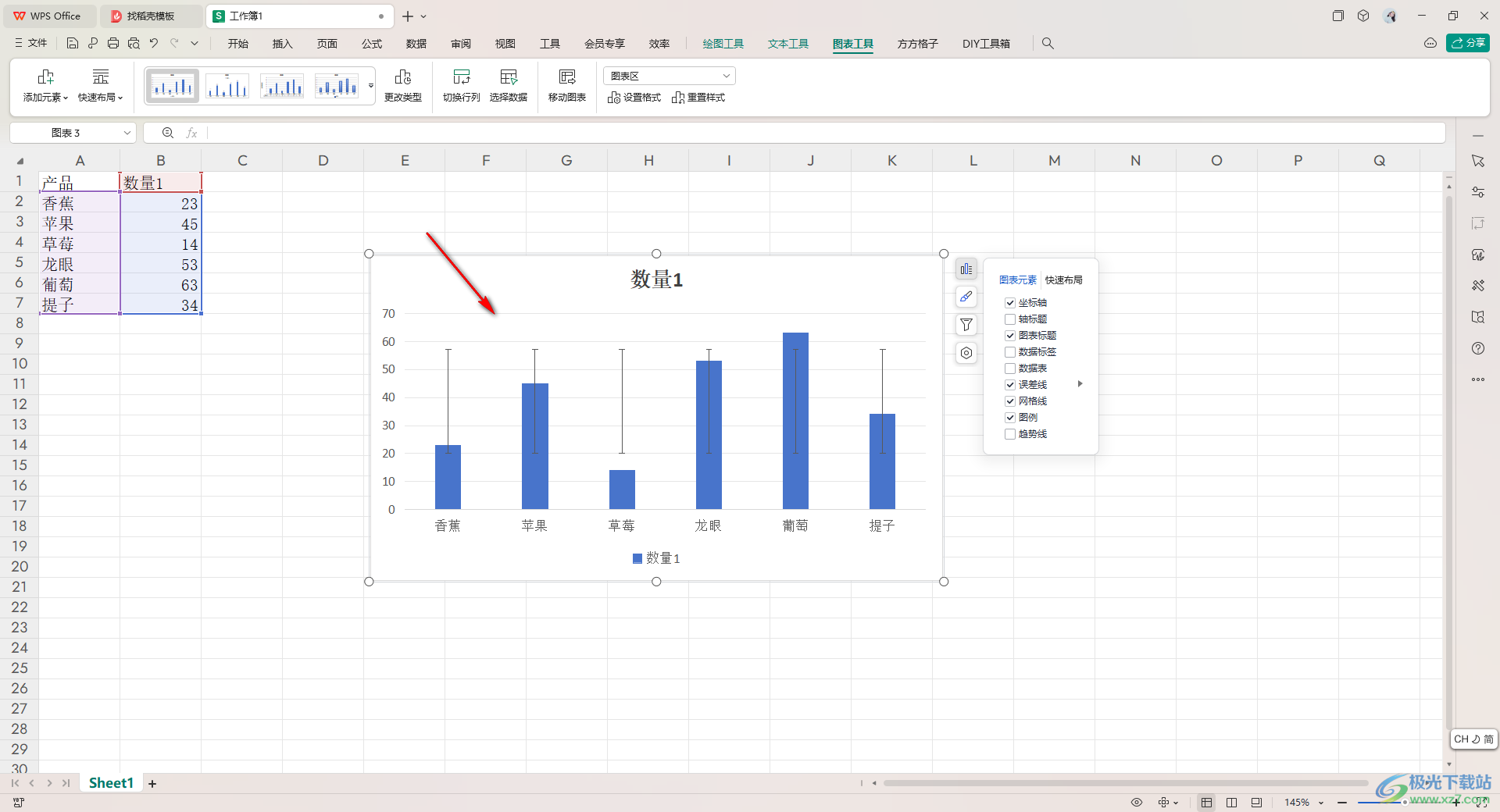
5.或者你还可以进入到更多选项中,设置误差线的方向以及样式等,如图所示。
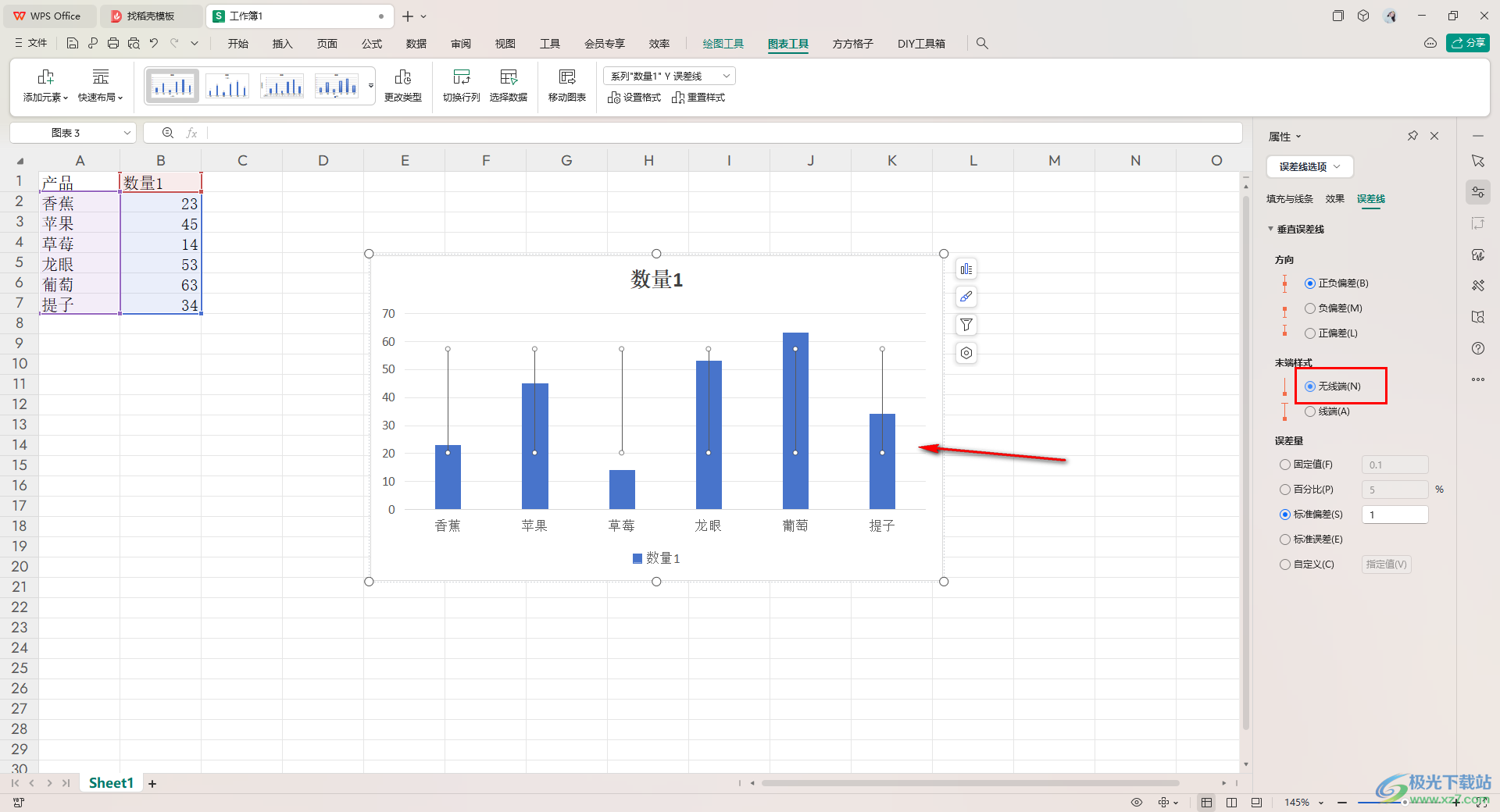
以上就是关于如何使用WPS Excel设置标准偏差线的具体操作方法,如果你想要为柱形图进行标注偏差线的设置,那么就可以按照上述的方法教程进行简单的设置即可,操作方法是十分简单的,感兴趣的话可以试试哦。
